Wise Registry Cleaner — бесплатная программа для очистки реестра
Бесплатная программа для очистки реестра Wise Registry Cleaner быстро выполнит сканирование вашего компьютера, сделает отчет о проблемах с реестром, и очистит реестр от неверных записей. При работе в операционной системе Windows в реестре постоянно появляются ошибки, которые не сразу дают о себе знать.
Постепенно количество ошибок в реестре накапливается, а в какой-то момент может произойти неожиданный сбой в работе операционной системы. Поэтому важно держать реестр операционной системы в оптимальном состоянии. Неверные записи, пустые ключи реестра, мусорные файлы нужно удалять с компьютера для того, чтобы обеспечить бесперебойную работу операционной системы.
Для работы по очистке компьютера, в том числе и реестра, можно использовать специальные программы, такие как, например CCleaner, или более универсальные программы для оптимизации компьютера, такие как, AusLogics BoostSpeed, Ashampoo WinOptimizer, AVG PC TuneUp. С помощью таких программ выполняется очистка реестра операционной системы, и он приводится в оптимальное состояние.
How to Clean your Computer Registry & Faster Laptop Windows 10 — Free Registry Cleaner
Программа Wise Registry Cleaner предназначена для чистки реестра от ошибок и его оптимизации. При сканировании вашего компьютера программа сама определит, какие проблемы представляют наибольшую опасность, и представит вам отчет, о проблемах с реестром.
Wise Registry Cleaner может работать по определенному расписанию, которое вы можете установить в настройках программы. Программа будет проводить автоматическую проверку реестра, по заданному пользователем расписанию.
При удалении ошибочных записей программа создает копию удаленных записей реестра, для восстановления реестра, случае возможных неполадок, которые могут произойти после очистки системы. Кроме того, в программе Wise Registry Cleaner можно вручную создать полную копию реестра для его восстановления, а также создать точку восстановления системы.
Создать копию реестра можно с помощью специализированных программ, а также можно сделать копию реестра средствами операционной системы.
Оптимальным решением, в случае серьезных неполадок, будет использовать архивацию и резервное копирование с помощью программ, например Acronis True Image, или использовать для архивации и резервного копирования встроенные средства операционной системы Windows.
Бесплатную программу Wise Registry Cleaner Free можно скачать с официального сайта. Вы можете выбрать для скачивания обычную версию программы или переносную (portable) версию. На странице загрузок вам нужно будет выбрать нужный вариант для скачивания программы на свой компьютер.
Wise Registry Cleaner скачать
После загрузки программы на ваш компьютер, вам нужно будет перейти к ее установке. После завершения установки, можно будет запустить программу Wise Registry Cleaner.
Для начала использования переносной версии программы Wise Registry Cleaner Portable, сначала необходимо будет распаковать архив с программой. После распаковки программа готова к работе, ее можно будет запустить из папки.
Do Not Use Registry Cleaners : Do This Instead
Также папку с переносной версией программы можно переместить в нужное место на вашем компьютере, а саму программу запускать с созданного ярлыка.
Переносная версия программы Wise Registry Cleaner Portable запускается на английском языке. Поэтому ее необходимо будет русифицировать.
Для этого нужно нажать на кнопку меню «Settings». Во вкладке «General», в пункте настроек «Default Languare» необходимо выбрать русский язык, а затем нажать на кнопку «ОК».
После этого окно программы переключится на русский язык.
Настройки Wise Registry Cleaner
Окно программы по умолчанию открывается во вкладке «Очистка реестра». Программа Wise Registry Cleaner предупреждает пользователя: «Реестр нуждается в очистке. Сделайте очистку прямо сейчас!». Ниже, слева, перечислены те области, в которых будет вестись поиск пустых записей или ошибочных ключей реестра. Справа находится кнопка «Сканировать», а под ней расположена область «Задача».
По умолчанию планировщик выключен. Вы можете настроить тип запуска, день, и время его работы. После включения планировщика программа будет самостоятельно сканировать, и очищать реестр в запланированное время.
Вы можете выбрать области для сканирования и оптимизации, если нажмете на ссылку «Категории», в левом нижнем углу окна программы.
Перед запуском сканирования и очистки реестра программой Wise Registry Cleaner следует войти в меню «Опции» для того, чтобы изменить или проверить настройки программы.
Во вкладке настроек «Основные» можно будет выбрать тип сканирования реестра. По умолчанию выбрано «Обычное» сканирование. Можно выбрать другие варианты: «Безопасное» или «Глубокое». После выбора режима сканирования, нажмите на кнопку «ОК».
Во вкладке «Авто запуск» вы можете активировать пункт «Создать ярлык “Очистка в одно нажатие“ на рабочем столе». В этом случае вы сможете запускать программу для очистки реестра с этого ярлыка одним нажатием по ярлыку. Я предпочитаю сам контролировать такие процессы и не полагаюсь на очистку одним кликом.
Во вкладке «Исключение» вы можете добавлять ключи реестра, которые не будут подлежать оптимизации программой Wise Registry Cleaner.
Во вкладке оптимизация перечислены элементы, которые могут быть оптимизированы. Программа показывает количество элементов подлежащих оптимизации. Для запуска оптимизации необходимо будет нажать на кнопку «Оптимизация».
В программе есть вкладка «Сжатие реестра». Для начала запуска процесса дефрагментации нужно будет нажать на кнопку «Анализ». Ознакомьтесь в этой вкладке с предупреждением программы перед запуском процесса дефрагментации реестра. После завершения анализа, реестр будет подвергнут дефрагментации.
В программе Wise Registry Cleaner вы можете сжать реестр, сделав его более компактным. Для этого, нужно будет нажать на кнопку «Сжатие».
Перед началом работы программы по очистке реестра можно будет вручную сделать резервное копирование реестра.
Для этого следует войти в меню «Копии». В окне «Копии» вы можете «Создать точку восстановления» операционной системы, для восстановления операционной системы в случае сбоя. Через некоторое время вы получите сообщение программы о том, что точка восстановления успешно создана.
Можно создать полную копию реестра, для его восстановления в случае возможных неполадок.
Очистка и оптимизация реестра
Для начала очистки реестра во вкладке «Очистка реестра» нужно нажать на кнопку «Сканировать».
После завершения сканирования реестра программа сообщает, что она обнаружила несколько сот ошибок, в том числе и небезопасные для оптимизации.
Вы можете посмотреть, что это за ошибки и снять флажки напротив таких небезопасных пунктов, если они не сняты автоматически. Программа Wise Registry Cleaner показывает ключи реестра, которые будут исправлены.
Далее следует нажать на кнопку «Очистка» для удаления ошибочных записей из реестра. Перед удалением ошибочных записей программа автоматически создает резервную копию удаленных ключей реестра. В переносной версии программы резервные копии сделанных изменений находятся в папке «backup», которая находится в папке с программой.
Вы можете оптимизировать реестр и операционную систему через вкладку «Оптимизация». После нажатия на кнопку «Оптимизация» произойдет оптимизация системы.
При необходимости, вы можете запустить дефрагментацию на своем компьютере.
Восстановление реестра и восстановление системы
Для восстановления системы или восстановления реестра необходимо войти в меню «Откат». Там вам необходимо будет выбрать, что вы будете восстанавливать: систему или реестр. Далее нужно будет выделить созданную точку восстановления, а затем нажать на кнопку «Откат».
Выводы статьи
Бесплатная программа для чистки реестра Wise Registry Cleaner производит сканирование реестра, сделает очистку реестра, оптимизирует систему, совершит сжатие и дефрагментацию реестра на вашем компьютере. Программа может автоматически сканировать и оптимизировать реестр, а также создавать резервные копии реестра и системы.
Похожие публикации:
- Wise Disk Cleaner для очистки жесткого диска
- Revo Uninstaller — удаляем программы с компьютера
- Registry Life для чистки и оптимизации реестра
- Reg Organizer — программа для чистки и обслуживания реестра
- Auslogics Registry Cleaner для очистки реестра Windows
Источник: vellisa.ru
Как быстро и качественно очистить реестр от ошибок
Возникновение различного рода ошибок в работе системы, а также значительное снижение скорости работы за частую связаны с ошибками в системном реестре. И для того, чтобы вернуть системе стабильную работу, эти ошибки необходимо устранить.
Делать это вручную достаточно долго и опасно, поскольку здесь есть вероятность того, что вы можете удалить «рабочую» ссылку. А для того, чтобы почистить реестр быстро и безопасно, рекомендуется воспользоваться специальными утилитами.
Сегодня мы посмотрим, как исправить ошибки реестра в Windows 7 с помощью утилиты Wise Registry Cleaner.
Wise Registry Cleaner – предлагает широкий набор функций как для исправления ошибок, так и для оптимизации файлов реестра. Здесь мы рассмотрим только ту часть функционала, которая касается исправления ошибок.
Установка Wise Registry Cleaner
Итак, первым делом установим утилиту. Для этого скачаем установочный файл на компьютер и запустим его.
Перед началом установки, программа покажет окно приветствия, в котором можно посмотреть полное название программы и ее версию.
Следующим шагом будет ознакомления с лицензией.
Для того, чтобы продолжить установку, здесь необходимо принять с лицензионное соглашение, кликнув по строке «I accept the agreement».
Теперь мы можем выбрать каталог для файлов программы. На этом шаге можно оставить настройки по умолчанию и перейти к следующему окну. Если же вы хотите изменить каталог, то нажмите на кнопку «Browse» и выберите нужную папку.
На следующем шаге программа предложит установить дополнительную утилиту, которая позволит найти и обезвредить шпионские программы. Если вы хотите получить эту утилиту, тогда кликните на кнопку «Accept», если же нет — то «Decline».
Теперь нам остается подтвердить все настройки и перейти непосредственно к инсталляции программы.
После завершения установки, программа предложит запустить утилиту сразу, что мы и делаем, нажав на кнопку Finish.
Первый запуск Wise Registry Cleaner
При первом запуске Wise Registry Cleaner предложит сделать резервную копию реестра. Это необходимо, чтобы можно было вернуть реестр в исходное состояние. Подобная операция пригодиться в том случае, если после исправления ошибок произойдет какой-то сбой и система будет работать не стабильно.
Для создания резервной копии нажимаем кнопку «Да».
Теперь Wise Registry Cleaner предлагает выбрать способ создании копии. Здесь можно создать точку восстановления, которая не только вернет реестр в исходное состояние, но и систему в целом. А также можно сделать полную копию файлов реестра.
Если нам нужно только скопировать реестр, тогда кликаем по кнопке «Создать полную копию реестра».
После этого остается только дождаться окончания копирования файлов.
Исправление реестра с помощью Wise Registry Cleaner
Итак, программа установлена, копии файлов сделаны, теперь можно приступать к чистке реестра.
Для поиска и удаления ошибок в Wise Registry Cleaner предлагается три инструмента: быстрое сканирование, глубокое сканирование и область.
Первые два предназначены для автоматического поиска ошибок по всем разделам. Разница заключается только в том, что при быстром сканировании поиск проходит только по безопасным категориям. А при глубоком – программа будет искать ошибочные записи по всем разделам реестра.
Если вы выбрали полное сканирование, то будьте внимательны и просмотрите все найденные ошибки перед их удалением.
Если же вы не уверены, то запустите быстрое сканирование. В ряде случаев этого вполне хватит, чтобы навести порядок в реестре.
Как только сканирование завершиться, Wise Registry Cleaner отобразит список разделов с информацией о том, где были найдены ошибки и сколько.
По умолчанию, программа отмечает галочками все разделы, не зависимо от того, найдены были там ошибки или нет. Поэтому вы можете снять галочки с тех разделов, где ошибок нет и после этого нажать на кнопку «Исправить».
После исправления можно вернуться в главное окно программы, нажав на ссылку «Вернуться».
Еще один инструмент для поиска и удаления ошибок – это проверка реестра по выбранным областям.
Этот инструмент предназначен для более опытных пользователей. Здесь можно отметить только те разделы, которые требуют анализа.
Итак, с помощью всего одной программы мы в считанные минуты смогли найти все ошибочные записи в системном реестре. Как видите, использование сторонних программ не только позволяет сделать всю работу быстро, но и в ряде случаев безопасно.
Мы рады, что смогли помочь Вам в решении проблемы.
Источник: lumpics.ru
Безопасный и простой способ устранения проблем со стабильностью
Registry Cleaner производит очистку и оптимизацию реестра Windows для устранения ошибок и сбоев в системе и восстановления стабильной работы ПК.
Удаление остатков программ
Здесь чаще всего нет вашей вины, поскольку причиной обычно является плохо написанный программный код, не обеспечивающий полное удаление. Auslogics Registry Cleaner — лучший инструмент для очистки ключей реестра, оставшихся от удаленных приложений.
Дает вам полный контроль
Вы можете просмотреть записи реестра, которые программа считает поврежденными, и исключить любые из них, которые вы желаете оставить по какой-либо причине.
Качество, признанное экспертами индустрии
Эксклюзивные разработки компании Auslogics, прошедшие многократные тесты и подтвердившие свою безопасность и эффективность, используются лидирующими производителями ПК и рекомендуются экспертами индустрии.
Рекомендуется ведущими IT-журналами и сайтами
«Это хорошее приложение, и оно довольно простое в использовании. Вам не обязательно быть очень продвинутым пользователем компьютера, чтобы использовать его правильно.»
«. если вы искали быстрый и безопасный способ решить все проблемы с реестром, вы только что нашли бесплатную программу для этой цели.»
«С помощью Auslogics Registry Cleaner вы можете легко поддерживать реестр Window без ошибок, независимо от уровня ваших технических знаний.»
Скачайте
Registry Cleaner Free сегодня
и устраните причины сбоев ПК в один клик
Версия 10.0.0.1 | 18.7MB. Совместим с Windows 7, 8, 8.1, 10, 11.
Сравнение продуктов
Отличия между Free и Pro версиями
Auslogics
Registry Cleaner
Проверка реестра и
необходимое обслуживание
Источник: www.auslogics.com
Программа для чистки реестра Wise Registry Cleaner
Wise Registry Cleaner – это бесплатная программа для очистки реестра от ненужных и устаревших записей и ключей. Если Вы заметили, что компьютер стал работать медленнее, то данная утилита позволит ускорить его, очистив реестр от мусора.
Программа разделяет найденные записи на безопасные и небезопасные, таким образом, пользователь сам может принять решение, нужно их удалять или нет. Также можно настроить автоматическую очистку реестра. Есть возможность создать точку восстановления системы и полную копию реестра. Пользователь также может сделать оптимизацию системы, увеличив, таким образом, скорость ее работы.
Скачать программу Wise Registry Cleaner можно с официального сайта, перейдя по ссылке ниже.
Запустите установочный файл на компьютере. В процессе установки программа предложит установить дополнительные приложения, нажмите «Decline» .

Если Wise Registry Cleaner не запуститься автоматически, кликните по ярлыку, созданному на рабочем столе.
Основное окно программы выглядит следующим образом. На вкладке «Очистка реестра» представлены все категории, в которых будет проводиться поиск проблем. Нажав на кнопочку «Категории» внизу программы, откроется новое окно, отметьте в нем галочками все нужные, а с тех, которые проверять не надо – снимите галочки.

Для просмотра более подробной информации по каждой категории, кликните по ней мышкой.

Нажав на значок дискеты вверху программы – «Копии» , можно «Создать точку восстановления» для системы или «Создать полную копию реестра» . Это может пригодиться в том случае, если после очистки реестра, работа операционной системы станет не стабильной. Тогда у Вас будет возможность вернуть систему и данные реестра в прежнее, рабочее, состояние.

Чтобы программа начала искать ошибки в реестре, нажмите на кнопку «Поиск» .
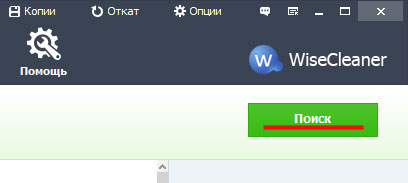
Затем дождитесь, когда процесс будет завершен.

В конце, Wise Registry Cleaner выдаст общее количество ошибок. Возле каждой категории также будет написано количество найденных ошибок. Чтобы посмотреть их подробнее, разверните нужную категорию, нажав на стрелочку слева. Все пункты, которые отмечены зелеными значками, программа считает безопасными для удаления. Если стоит оранжевый значок, то пользователь сам должен принять решение – удалять данную запись из реестра или нет. Для удаления всех отмеченных записей из реестра, нажмите «Исправить» .

Когда очистка будет завершена, в основном окне напротив различных категорий будет написано «Ошибок нет» . Если ошибки в категории остались, то это те, которые программа считает небезопасными для удаления.
Разверните категорию, наведя курсор мышки на любой пункт. Посмотрите расположение файла, если это что-то не нужное, или программа, к которой относится запись, была удалена с компьютера, отметьте галочкой данный пункт для удаления. Когда все просмотрите, снова нажмите «Исправить» .

В программе, также, можно настроить автоматическую чистку реестра. Справа выберите «Тип запуска» , «День недели» и «Время» . Затем переместите ползунок в положение «ON» .

Чтобы просмотреть настройки программы, нажмите кнопочку «Опции» . Здесь можно выбрать тип сканирования, язык программы и поиск обновлений, создать ярлык очистки на рабочем столе и добавить файлы в список исключений.
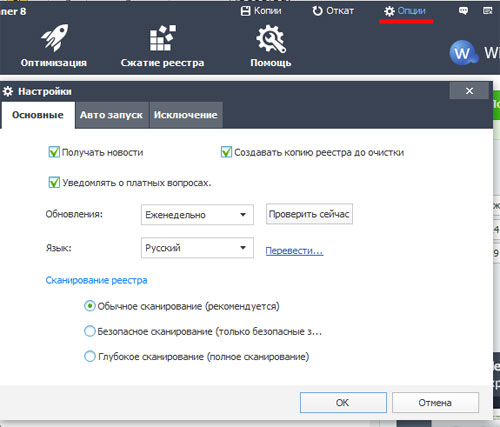
С помощью программы Wise Registry Cleaner Вы также сможете сжать реестр и оптимизировать работу системы.
Для очистки реестра, также советую воспользоваться бесплатной программой CCleaner. Перейдя по ссылке, прочтите ее описание и установите на компьютер.
На этом буду заканчивать. Регулярно выполняйте очистку реестра с помощью программы Wise Registry Cleaner, и Ваш компьютер будет работать немного быстрее.
Источник: comp-profi.com